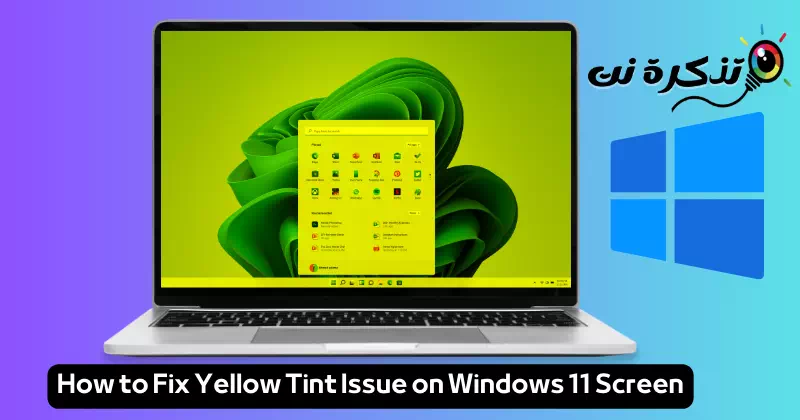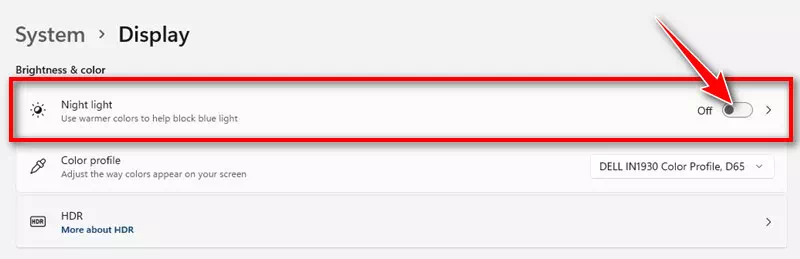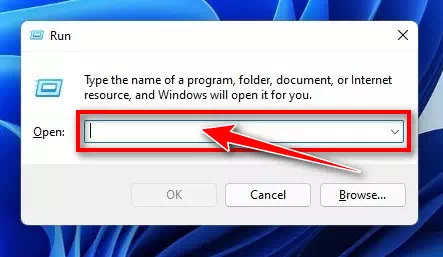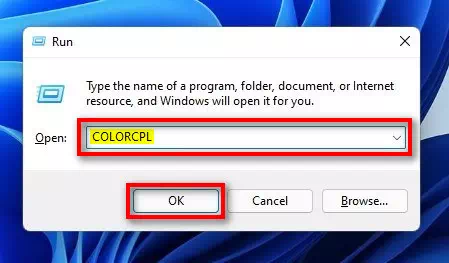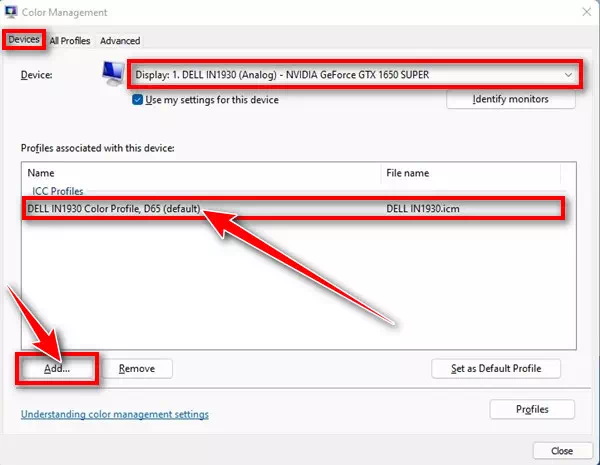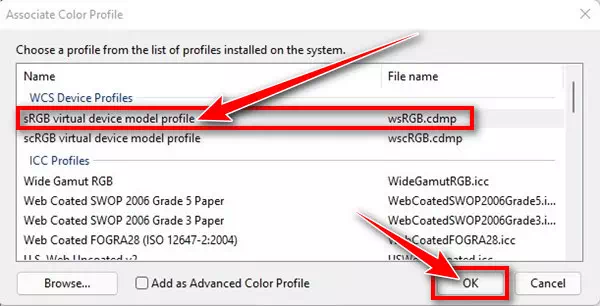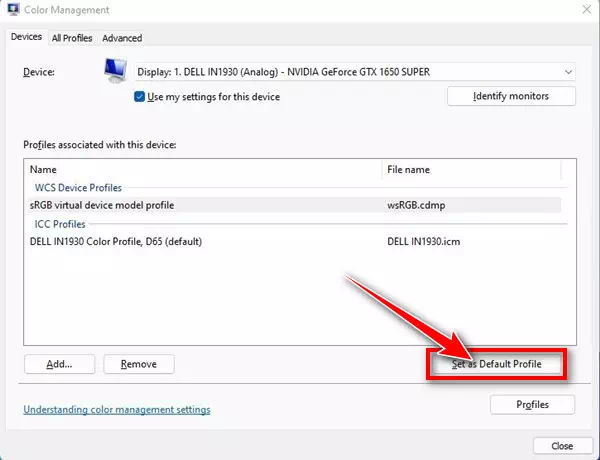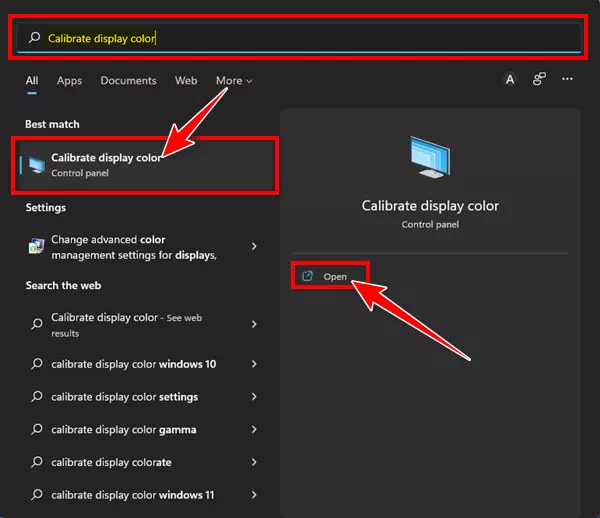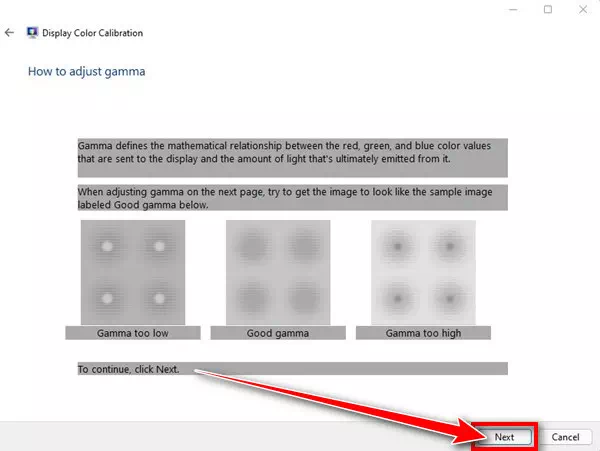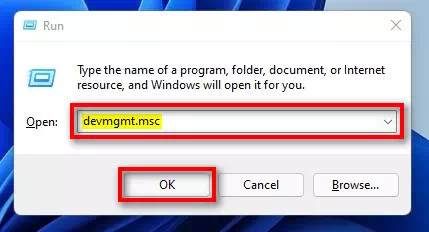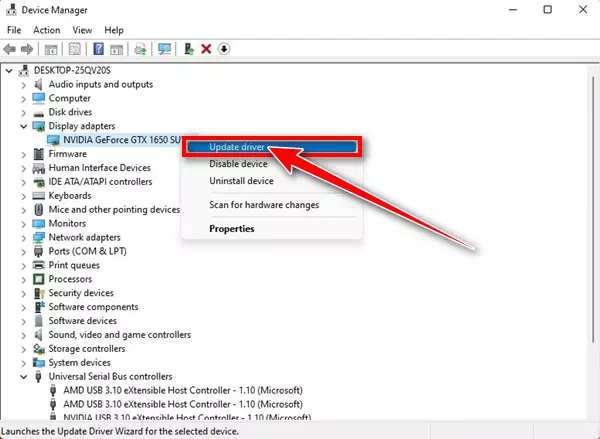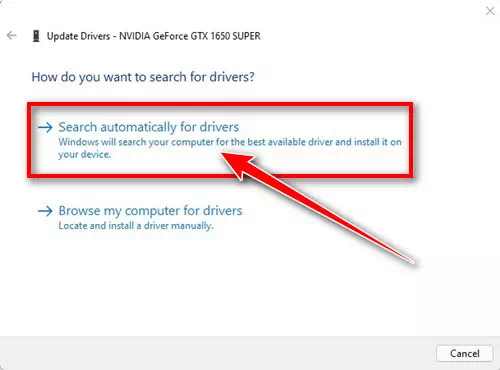men bilan tanishing Windows 6 ekranida sariq rang paydo bo'lishi muammosini hal qilishning 11 ta eng yaxshi usuli.
Windows 11 ekranidagi sariq rang muammosini hal qilish uchun sizni hayajonli sayohatga olib boradigan ushbu qiziqarli maqolaga xush kelibsiz! Agar siz ushbu zerikarli muammoga duch kelsangiz va samarali va tezkor echimlarni izlayotgan bo'lsangiz, unda siz to'g'ri joyga keldingiz. Windows 11 dunyosiga o'tish ilhomlantiruvchi va hayajonli, ammo sirli sariq rang muammosi bilan tajriba kutilganidan kamroq jozibali bo'lishi mumkin.
Lekin tashvishlanmang! Birgalikda biz ushbu muammoni bartaraf etish va ekraningiz yorqinligi va ravshanligini tiklashning eng yaxshi usullari va echimlarini o'rganamiz. Ushbu sirli rang nima uchun paydo bo'lganini, bu dasturiy yoki apparat muammosi bilan bog'liqligini bilib olamiz va sizga osonlikcha qo'llashingiz mumkin bo'lgan yechimlar to'plamini taklif qilamiz.
Windows 11 ekranidagi sariq rang muammosini yengishda sizga yordam beradigan sirlar va qimmatli maslahatlar bilan tanishishga tayyor bo'ling. O'qing va Windows 11 bilan tajribangizni bezovta qiluvchi ranglardan xoli hayajonli sarguzashtga aylantirishga tayyor bo'ling!
Windows 11 ekranida sariq rang paydo bo'lishining sabablari nima?
Windows 11 ekranida sariq rang paydo bo'lishi bilan bog'liq muammo ekrandagi displey rangi g'ayritabiiy sariq va istalmagan bo'lib qolganda paydo bo'ladigan muammodir. Ushbu sariq rang juda sezilarli bo'lishi mumkin va ekranda ko'rsatilgan tasvirlar va videolarning sifati va ravshanligiga ta'sir qiladi. Sariq rang ekranning bir qismi bilan chegaralanishi yoki butun ekranni qoplashi mumkin.
Windows 11 ekranining sarg'ayishi foydalanuvchilar uchun juda zerikarli muammodir, chunki u umumiy kompyuter tajribasiga ta'sir qiladi. Bu muammo vizual buzilish hissini keltirib chiqarishi va uzoq vaqt davomida ekranga qarash zerikarli bo'lishi mumkin.
Windows 11 ekranida sariq rang paydo bo'lishi bir necha sabablarga ko'ra yuzaga kelishi mumkin. Umumiy sabablar orasida:
- Tungi yorug'lik rejimi: Tungi yorug'lik rejimi tunda ko'zlarni zararli ko'k yorug'lik ta'siridan himoya qilish uchun mo'ljallangan xususiyatdir. Ushbu rejim uni issiqroq va kamroq yorqinroq qilish uchun ekran rangini o'zgartirishga majbur qiladi va ekranda sariq rang paydo bo'lishi mumkin.
- Uchinchi tomon tungi yoritish dasturiFlu.x, Redshift va Iris kabi ko'plab uchinchi tomon tungi yoritish dasturlari mavjud bo'lib, ular ko'z zo'riqishini kamaytirish uchun rangli filtrlardan foydalanadi. Ushbu dasturlar, agar ular to'g'ri ishlamasa, ekranda sariq rang paydo bo'lishiga olib kelishi mumkin.
- Rang profili bilan bog'liq muammolar: Sariq rang ranglarning ekranda qanday ko'rsatilishini aniqlaydigan rang profilidagi muammolar bilan bog'liq bo'lishi mumkin.
- Grafik drayverlarni yangilash: Sariq rangga eskirgan yoki eskirgan grafik drayverlar sabab bo'lishi mumkin.
- Uskuna muammolari: Uskunaning o'zi bilan bog'liq muammolar bo'lishi mumkin, masalan, shikastlangan aloqa kabeli yoki displey komponentlari bilan bog'liq muammo.
Windows 11 ekranidagi sariq rang muammosini hal qilish uchun siz quyidagi satrlarda tavsiya etilgan echimlarga amal qilishingiz va ushbu sabablardan birini tekshirishingiz va ularga mos ravishda davolanishingiz mumkin.
Windows 11 ekranida sariq rang paydo bo'lishi muammosini qanday hal qilish mumkin
Bir nechta foydalanuvchilar ekranning sariq rangga ega ekanligi haqida xabar berishdi. Agar siz bir xil muammoga duch kelsangiz, siz to'g'ri joydasiz. Ushbu maqolada Windows 11 ekrani nima uchun sariq rangda ko'rinadi va bu muammoni qanday hal qilish kerakligi muhokama qilinadi.
Windows 11 da sariq rang muammosi keng tarqalgan muammodir, ammo bu ba'zi odamlar uchun tashvish tug'dirishi mumkin, chunki ekranda g'ayrioddiy narsalarni ko'rish qo'rqinchli bo'lishi mumkin. Uskuna muammolari ehtimoli mavjud bo'lsa-da, ko'pincha sariq rang dasturiy ta'minot bilan bog'liq muammolardan kelib chiqadi.
Shunday qilib, agar siz Windows 11 ekranida tez-tez sariq rang muammosiga duch kelsangiz, muammoni hal qilish uchun ba'zi narsalarni ko'rib chiqishingiz kerak. Bu muammo uchinchi tomon dasturlari displey sozlamalariga xalaqit berganda paydo bo'lishi mumkin va u dasturiy ta'minot yoki apparat xatolari yoki nuqsonlari tufayli ham paydo bo'lishi mumkin.
Nima bo'lishidan qat'iy nazar, Windows 11 ekranidagi sariq rang muammosini oson qadamlar bilan hal qilish mumkin. Shuning uchun, ushbu maqola orqali biz siz bilan Windows 11 ekranidagi sariq rang muammosini hal qilishning eng muhim usullarini baham ko'ramiz.Demak, keling, u bilan tanishaylik.
Muhim: Ushbu qadamlar Windows 10 da sarg'ish ekran muammosini hal qilish uchun ham ishlaydi
1) Tungi yorug'lik rejimini o'chiring
Windows 11 da tungi yorug'lik rejimi - bu kompyuter ekranidagi zararli ko'k nurni filtrlaydigan ko'zni himoya qilish xususiyati. Ushbu rejim ekranga issiq rangni qo'llaydi va rang sariq rangga ega.
Agar siz to'satdan ekraningizda sariq rang muammosiga duch kelsangiz, tungi yorug'lik funksiyasini o'chirib qo'yishingiz kerak. Windows 11 da buni amalga oshirish uchun quyidagi oddiy amallarni bajaring:
- Birinchidan, tugmani bosingboshlanishWindows 11 da tanlangSozlamalarSozlamalarga kirish uchun.
Sozlamalar - Sozlamalar ilovasida “tizimtizimga kirish uchun.
tizim - Chap panelda bosingdispley".
displey - Keyin 'opsiyasiga pastga aylantiring.Yorqinlik va rang"O'chirib qo'yish"Kecha nuri".
Yorqinlik va rang
Bo'ldi shu! Agar tungi yorug'lik rejimi tufayli sariq rang paydo bo'lsa, u darhol tuzatiladi.
2) Kompyuteringizda uchinchi tomon tungi yorug'lik ilovasi mavjudligini tekshiring
Windows uchun ko'plab uchinchi tomon tungi yorug'lik ilovalari mavjud, masalan f.lux و Redshift و Iris. Ushbu ilovalar ko'z charchashining oldini olish uchun ekraningizga sariq rang qo'shadi.
Agar Windows tungi yorug'lik rejimi o'chirilgan bo'lsa ham, sariq rang paydo bo'lsa, uchinchi tomon ilovasi ushbu muammoga sabab bo'lganligini tekshirishingiz kerak.
- Boshqaruv panelini oching va ekran rangi va monitorini o'zgartirishi mumkin bo'lgan ilovalarni qidiring.
- Aybdor dasturni topganingizda, ustiga sichqonchaning o'ng tugmachasini bosing va "ni tanlang.O'chiruni o'chirish uchun.
- Uchinchi tomon tungi yorug'lik dasturini o'chirib tashlaganingizdan so'ng, kompyuteringizni qayta ishga tushirganingizga ishonch hosil qiling.
3) Rang profilini o'zgartiring
Ushbu usulda rang profilini o'zgartirish uchun Windows 11 da boshqaruv panelidan foydalanamiz. Iltimos, quyidagi oddiy qadamlarni bajaring:
- Birinchidan, klaviaturadagi "tugmachani" bosing.Wyndwز + Rishga tushirish dialogini ochish uchun (Muloqot oynasini ishga tushiring).
Muloqot oynasini ishga tushiring - Ishga tushirish dialogini ochgandan so'ng (Muloqot oynasini ishga tushiring) Yozing COLORCPL, keyin tugmasini bosing kiriting.
COLORCPL - Ushbu qadam Ranglarni boshqarish oynasini ochadi (rang boshqarish). Siz tabga o'tishingiz kerakQurilmalarbu oynadagi qurilmalarni bildiradi.
- tabda "QurilmalarEkraningizni tanlang va keyin tugmani bosing.Qo'shish..ekranning pastki qismida.
Qo'shish.. - Keyin, Rang profilini o'rnatish oynasida "ni tanlang.sRGB virtual qurilma modeli profiliBu standart sRGB apparat rangi profilini bildiradi, so‘ng “Okrozi bo'lmoq.
sRGB virtual qurilma modeli profili - Endi Rangni boshqarish oynasida standart sRGB qurilmasi uchun rang profilini tanlang va "opsiyani bosing.Standart profil sifatida belgilanguni standart profil sifatida o'rnatish uchun.
Standart profil sifatida belgilang
Bo'ldi shu! Shu tarzda, sariq rang muammosini hal qilish uchun Windows 11 da rang profilini o'zgartirishingiz mumkin.
4) Windows 11 ekraningizni sozlang
Windows 10 kabi, Windows 11 ham ekranda ko'rsatilgan ranglarni sozlashda yordam beradigan ranglarni kalibrlash vositasini o'z ichiga oladi. Sariq rang muammosini hal qilish uchun Windows 11 rang kalibratorini ishga tushirishingiz mumkin. Mana nima qilishingiz kerak:
- Birinchidan, Windows 11 qidiruvini bosing va “Displey rangini kalibrlashBu Displey rangini kalibrlash degan ma'noni anglatadi.
- Keyin variantni ochingDispley rangini kalibrlashMenyudan.
Displey rangini kalibrlash - Keyin, displey rangini kalibrlash oynasida “Keyingikeyingi bosqichga o'tish uchun.
Rangni kalibrlash oynasini ko'rsatish - Keyin displey ranglarini sozlash uchun ekrandagi ko'rsatmalarga amal qilishingiz kerak.
Bu shunday edi! Shu tarzda, sariq rang muammosini hal qilish uchun Windows 11 da rang kalibrlash vositasini ishga tushirishingiz mumkin.
5) Grafik drayverni yangilang
Agar Windows 11 kompyuteringizda sariq rang hali ham paydo bo'lsa, grafik drayverni yangilashingiz kerak. Eskirgan grafik drayverlar ko'pincha sarg'ish muammolari va boshqa ko'plab displey bilan bog'liq muammolarning asosiy sababidir. Windows 11 da grafik drayverni qanday yangilashingiz mumkin:
- Birinchidan, klaviaturadan “Wyndwز + Rishga tushirish dialogini ochish uchun (RUN dialog oynasi).
Muloqot oynasini ishga tushiring - Keyin ishga tushirish dialog oynasida (RUN dialog oynasi), yozing devmgmt.msc Keyin. Tugmasini bosing kiriting.
devmgmt.msc - Endi displey adapterlari ro'yxatini kengaytiring (Adaptorlarni ko'rsatish) va qurilmangizga o'rnatilgan drayverni tanlang. Keyin displey adapterini o'ng tugmasini bosing (Displey adapteri) va opsiyani tanlangDrayverni yangilanghaydovchi dasturini yangilash uchun.
Displey adapterini o'ng tugmasini bosing va drayverni yangilash opsiyasini tanlang - Drayvlarni yangilash oynasida "Drayverlarni yangilash" opsiyasini bosing.Drayvlar uchun avtomatik qidiruvdrayverlarni avtomatik ravishda qidirish uchun.
Drayvlarni avtomatik qidirish opsiyasini bosing
Bo'ldi shu! Ushbu usul orqali siz sariq rang muammosini hal qilish uchun Windows 11 kompyuteringizda displey drayverini yangilashingiz mumkin.
6) Boshqa monitorni ulang
Agar ekraningizda sariq rang hali ham paydo bo'lsa, apparat bilan bog'liq muammolarni tekshirishingiz kerak. Kompyuter monitorida apparat muammosi borligini tasdiqlash uchun kompyuteringizga boshqa displeyni ulang.
Agar tizza kompyuteringizda sariq rang paydo bo'lsa, muammoni hal qilish uchun mahalliy texnik bilan bog'lanishingiz yoki mobil qurilmani xizmat ko'rsatish markaziga olib borishingiz kerak.
Bular Windows 11 ekranidagi sariq rang muammosini hal qilishning eng yaxshi usullari edi.
Xulosa
Ushbu maqolada Windows 11 ekranida sariq rang paydo bo'lishi muammosi va uni qanday hal qilish kerakligi muhokama qilindi. Ma'lum bo'lishicha, sariq rang muammosi odatda dasturiy ta'minotga asoslangan muammolar yoki uchinchi tomonning tungi yorug'lik dasturlari tufayli yuzaga keladi.
Ushbu muammoni hal qilishning bir qancha oson va samarali usullari, jumladan, tungi yorug'lik rejimini o'chirish, rang rejimini o'zgartirish va grafik drayverni yangilash taqdim etilgan. Muammo davom etsa, apparat muammolarini tekshirish uchun boshqa monitorni ulash mumkin.
Windows 11 ekranidagi sariq rang muammosi ba'zilar uchun zerikarli bo'lishi mumkin, ammo istehzo bilan ko'pincha uni oddiy qadamlarni qo'llash orqali osongina hal qilish mumkin. Tungi yorug'lik rejimini o'chirish va grafik drayverni yangilashdan rang profilini o'zgartirishgacha ushbu muammoni hal qilishning samarali usullari ko'rsatilgan.
Agar ushbu usullarni qo'llaganingizdan keyin muammo hal etilmasa, boshqa monitorni ulash orqali apparat bilan bog'liq muammolarni tekshirish tavsiya etiladi. Dasturiy ta'minot va apparat vositalariga e'tibor berish ekran ish faoliyatini yaxshilashga va sarg'ish muammolarini samarali hal qilishga yordam beradi.
Shuningdek, siz quyidagilarni o'rganishga qiziqishingiz mumkin.
- Windows 10 da ekranni qora va oq rangga aylantirish muammosini qanday hal qilish mumkin
- Windows 10 -da ekran rangini qanday sozlash kerak
- 10-yilda Windows drayverlarini yangilash uchun eng yaxshi 2023 ta dastur
- Windows 10 va 11-da o'limning binafsha ekranini qanday tuzatish mumkin
Umid qilamizki, ushbu maqola siz uchun foydali bo'ladi Windows 11 ekranida sariq rang paydo bo'lishi muammosini qanday hal qilish mumkin. Fikr va tajribangizni sharhlarda baham ko'ring. Bundan tashqari, agar maqola sizga yordam bergan bo'lsa, uni do'stlaringiz bilan baham ko'ring.